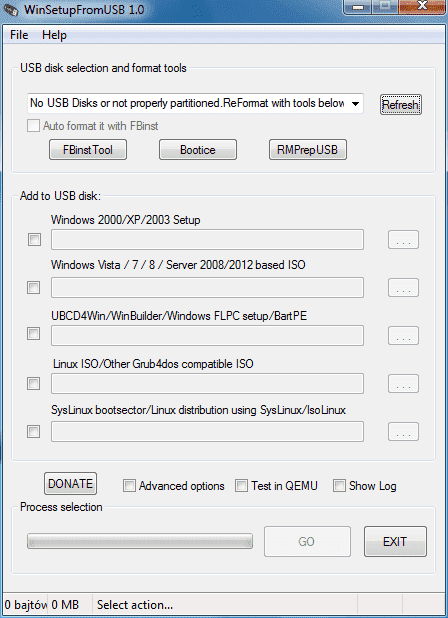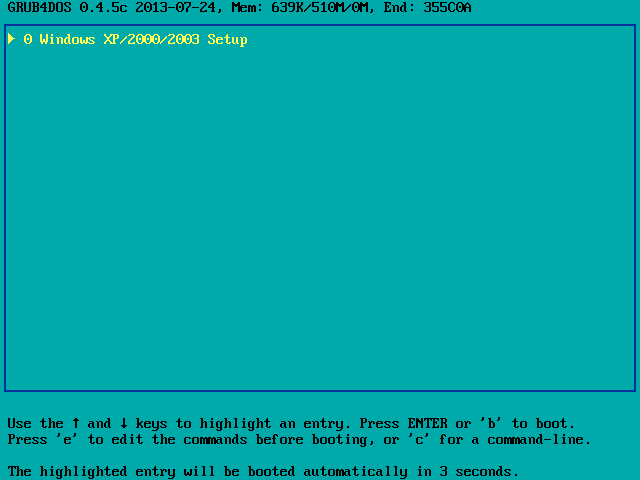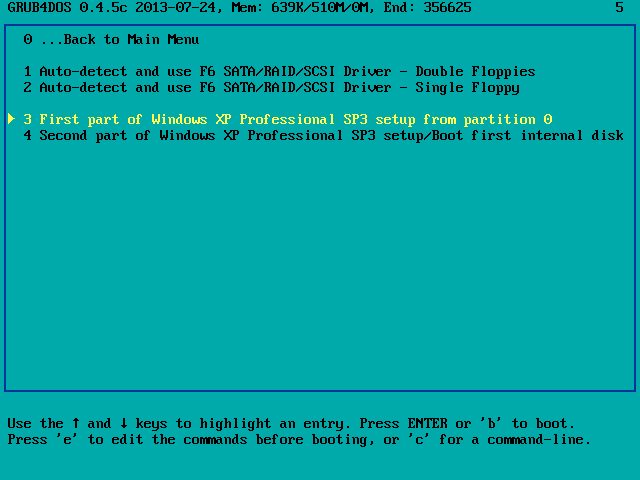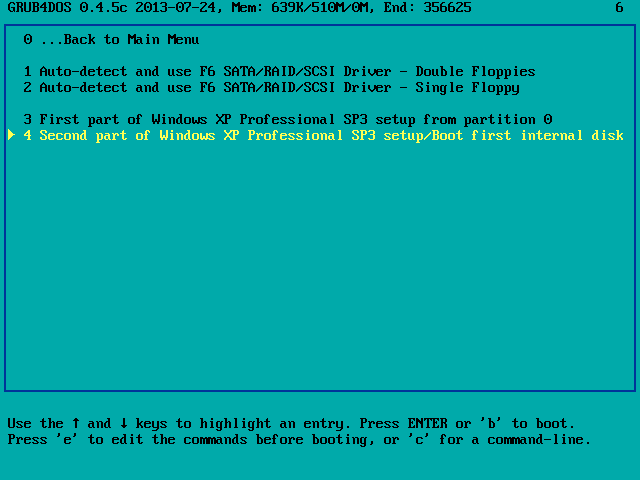Установка windows xp с флешки, как это сделать?
 XP в настоящее время уже теряет репутацию, не то что Windows 7 и Windows 8, а ведь уже наступает на пятки Windows 10. Сия тенденция возникла из-за замены оборудования юзеров, на более мощное, а совсем не миграция ламеров с Windows XP.
XP в настоящее время уже теряет репутацию, не то что Windows 7 и Windows 8, а ведь уже наступает на пятки Windows 10. Сия тенденция возникла из-за замены оборудования юзеров, на более мощное, а совсем не миграция ламеров с Windows XP.
Windows 7 и Windows 8 можно без особого напряжения поставить из памяти конструкции, так называемой USB - флешка, а еще лучше – без внешних инструментов. А вот с XP – уже ни так все радужно, но это не значит, что установка Windows XP с флешки невозможна.
Итак, как установить XP с флешки? Начнем.
Для установки Windows XP нужна флешка объемом не меньше 1 гб. Как не говорите, но перед тем, как перенести в нее установочные файлы, форматируем ее. Не нужно выдумывать велосипед, использовать сторонние утилиты, например:
HP USB Disk Storage Format Tool.
Будем использовать системную утилиту. Алгоритм форматирования довольно прост, но прошу вас иметь в виду, что он удаляет все данные из памяти, поэтому удостоверьтесь, что резервное копирование было сделано.
Чтобы ее отформатировать открываем «Мой Компьютер» и в списке дисков ищем наш USB накопитель. Щелкаем ПКМ (правая кнопка мыши) и в контекстном меню выбираем пункт - Форматировать. Для ускорения процесса копирования файлов во время установки, выберите в меню Файловая система пункт NTFS.
В разделе Параметры форматирования отмечаем опцию - Быстрое форматирование, и нажимаем - Начать. Система спросит нас, действительно ли хотите провести операцию форматирования – согласитесь, нажав на ОК. О завершении форматирования выскочит сообщение – нажмите на кнопку - Закрыть.
Копирование установщика на флешку
Здесь подойдет программа. Речь идет о WinSetupFromUSB, поддержка которой очень проста. Скачайте программу, на загруженный файл тапните ПКМ и в контекстном меню выберите - Извлечь все. В окне мастера убедитесь, что в поле - Показать извлеченные файлы после завершения, установлен чекбокс, и нажмите на кнопку - Извлечь.
После распаковки, выбираем и загружаем файл WinSetupFromUSB_1.4. Если появится предупреждение системы безопасности, все равно нажмите кнопку - Запустить. На вопрос функции Контроль учетной записи пользователя мы отвечаем утвердительно, с помощью кнопки - Да.
Из списка в разделе USB disk selection and format tools выбираем наш съемный диск, на который Вы будете копировать все файлы. Если вместо списка флешек стоит сообщение «No USB Disks or not properly» посмотрите, качественно ли отформатирована флешка и видна ли она в окне Мой компьютер. Если все супер, то нажмите на кнопку Refresh – подопытная должна появиться в списке.
Далее отмечаем флажок Windows 2000/XP/2003 Setup в графе Add to USB disk, а затем с помощью кнопки как в примере выбираем каталог, где находятся подготовленные файлы системы.
Далее программа отобразит лицензионное соглашение с конечным пользователем программного обеспечения, прочитайте, а затем подтвердите согласие с помощью кнопки I accept. В противном случае копирование файлов будет не возможно. Если все в порядке, окно программы должно выглядеть так, как показано ниже.
Осталось только нажать на кнопку GO, чтобы начать копирование системы на выбранный носитель. В нижней части окна мы можем наблюдать прогресс копирования. После завершения, в окне с сообщением Job done кликните на ОК и закройте программу WinSetupFromUSB. Все, созданный образ можно использовать для установки Windows XP с флешки.
Следующий шаг
Сеанс установки системы выглядит словно, как и при установке с CD, тем не менее, нужно упомянуть о некоторых вещах. После запуска, мы видим экран, как показано ниже.
Кликаем на Enter, и при помощи стрелок клавиатуры выбираем позицию First part of Windows XP и снова жмем Enter.
Пойдет текстовый этап установки. После окончания загрузки перегружаем систему с USB-носителя. Если же это не сделать, установка не будет продолжена, а на экране выскочит месседж об ошибке. Повторяем описанные шаги выше, в этот заход опускаем стрелку на пункт Second part of Windows XP.
Далее заливаем Windows, в точности, как с CD носителя.
Итог
Убедились, что подготовка установочного диска Windows XP с утилитой WinSetupFromUSB, как и сама установка «Винды» протекает легко. Читайте новости, делайте все самостоятельно, совершенствуйтесь!